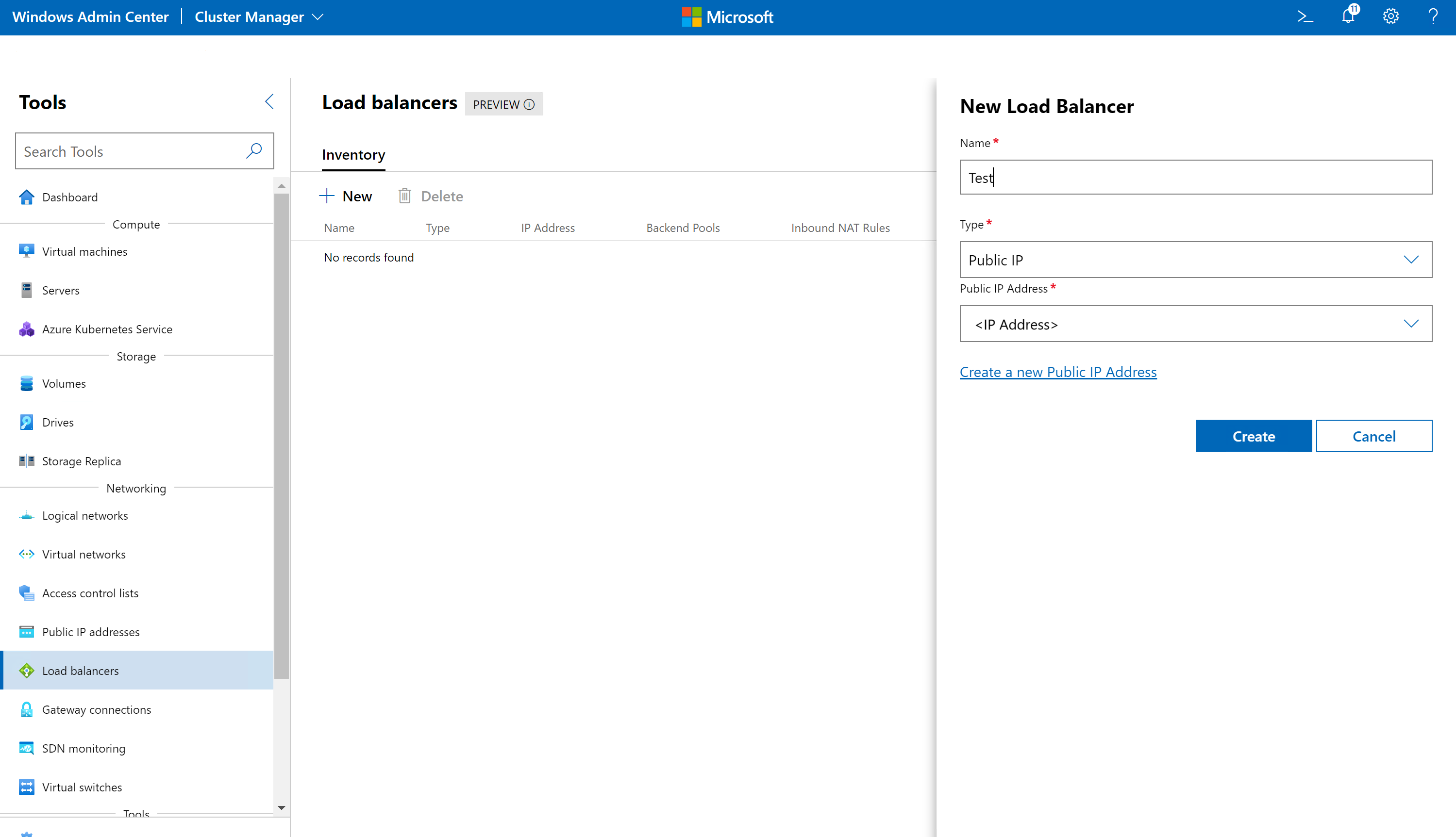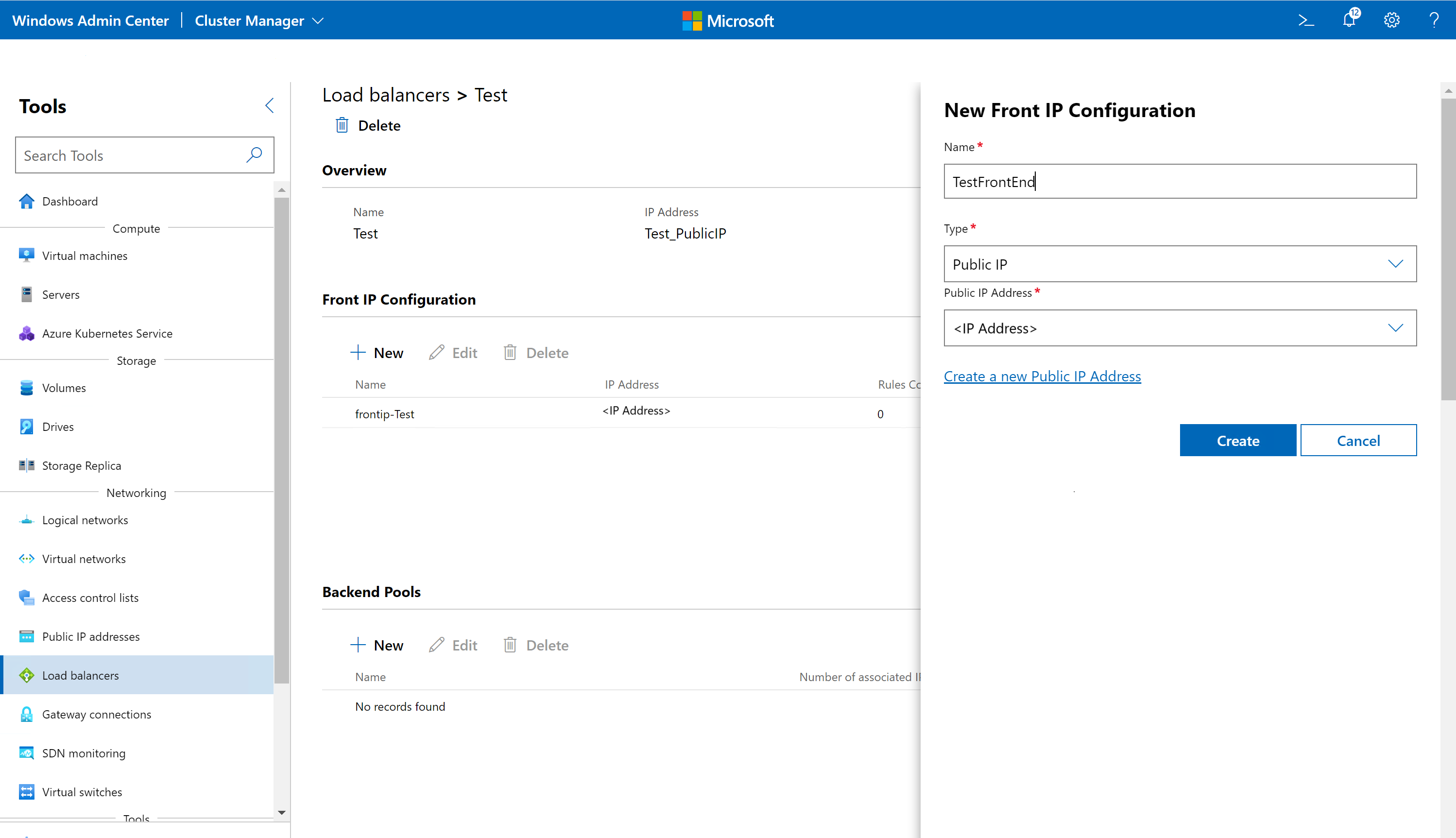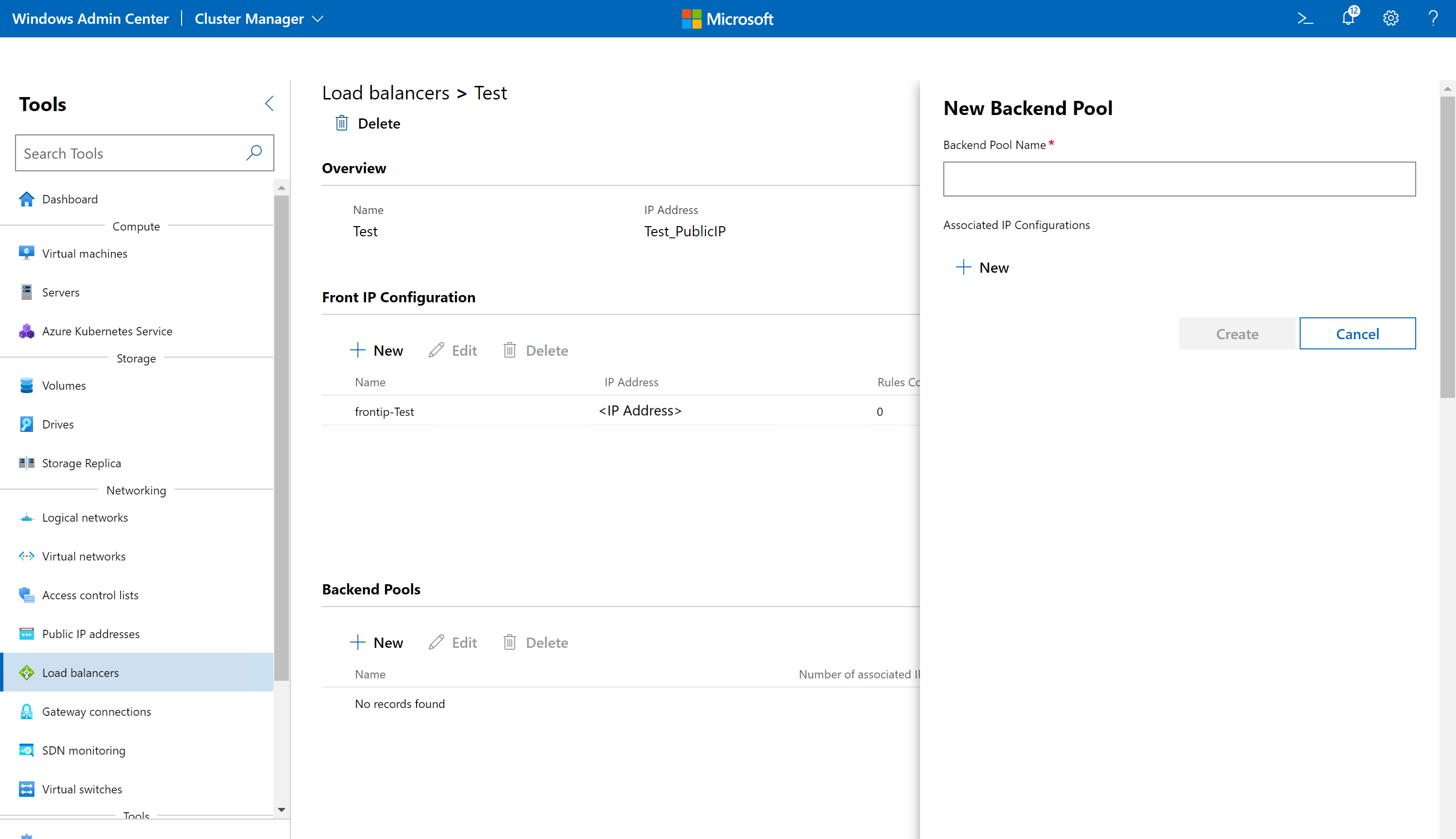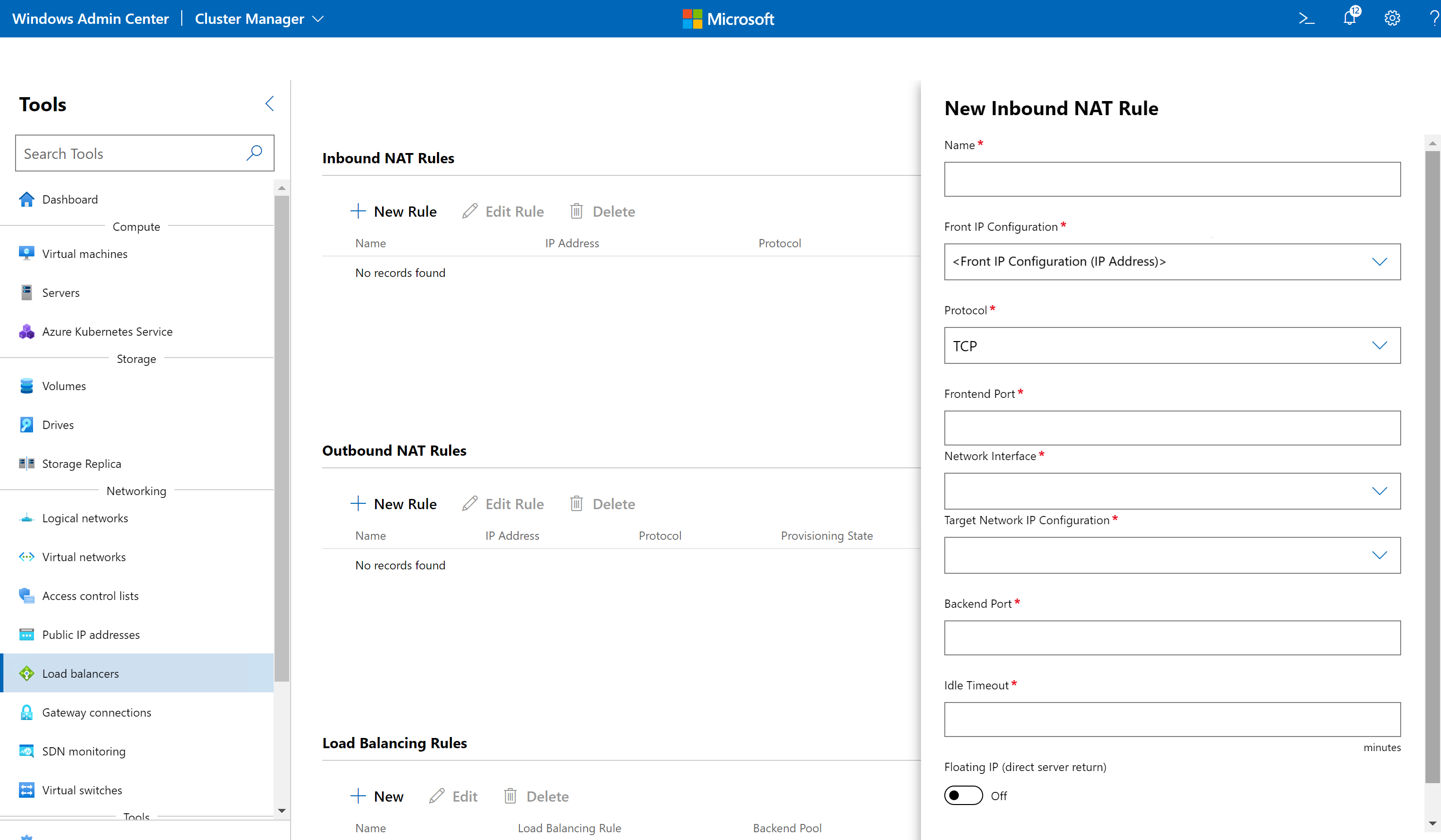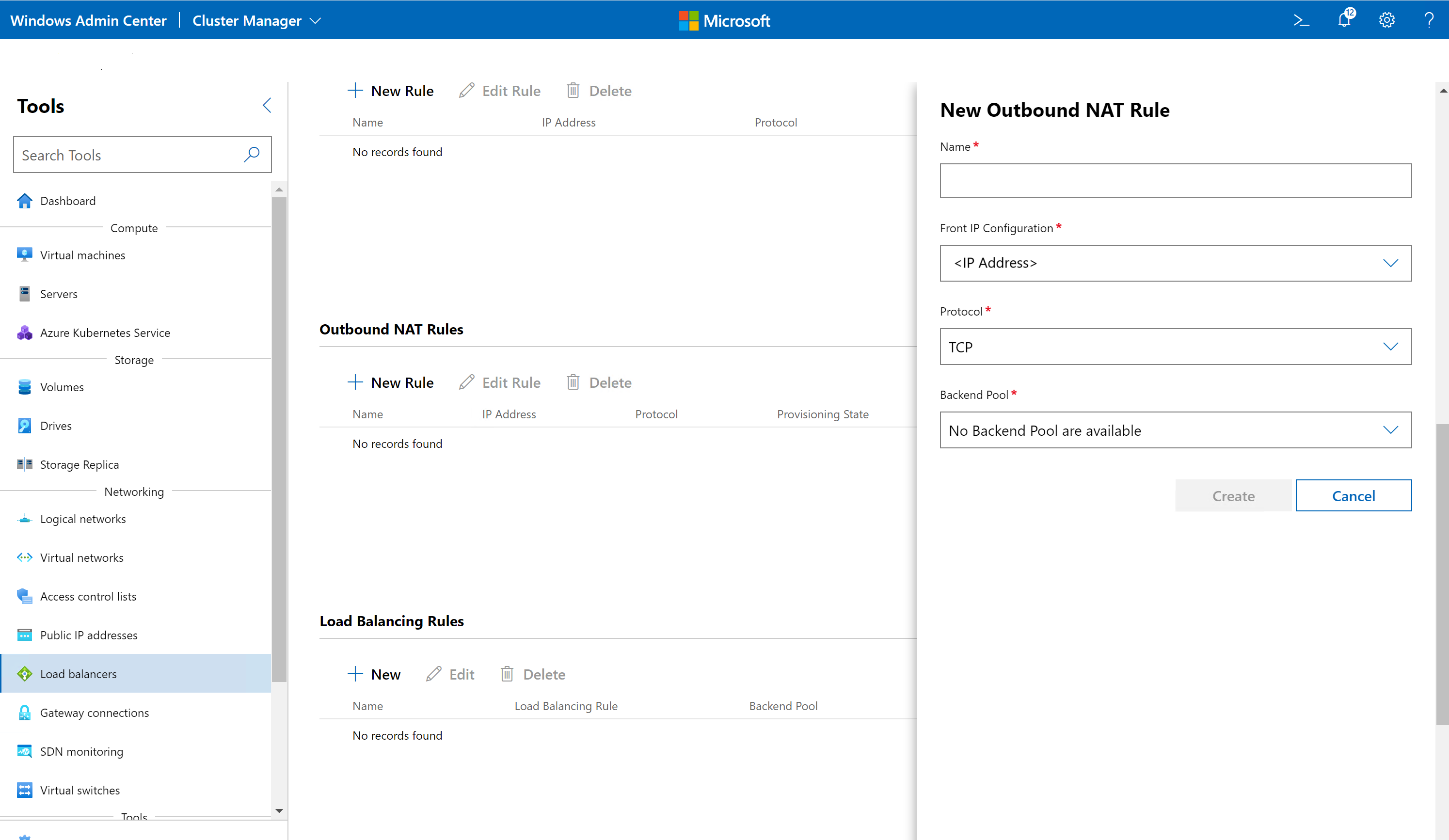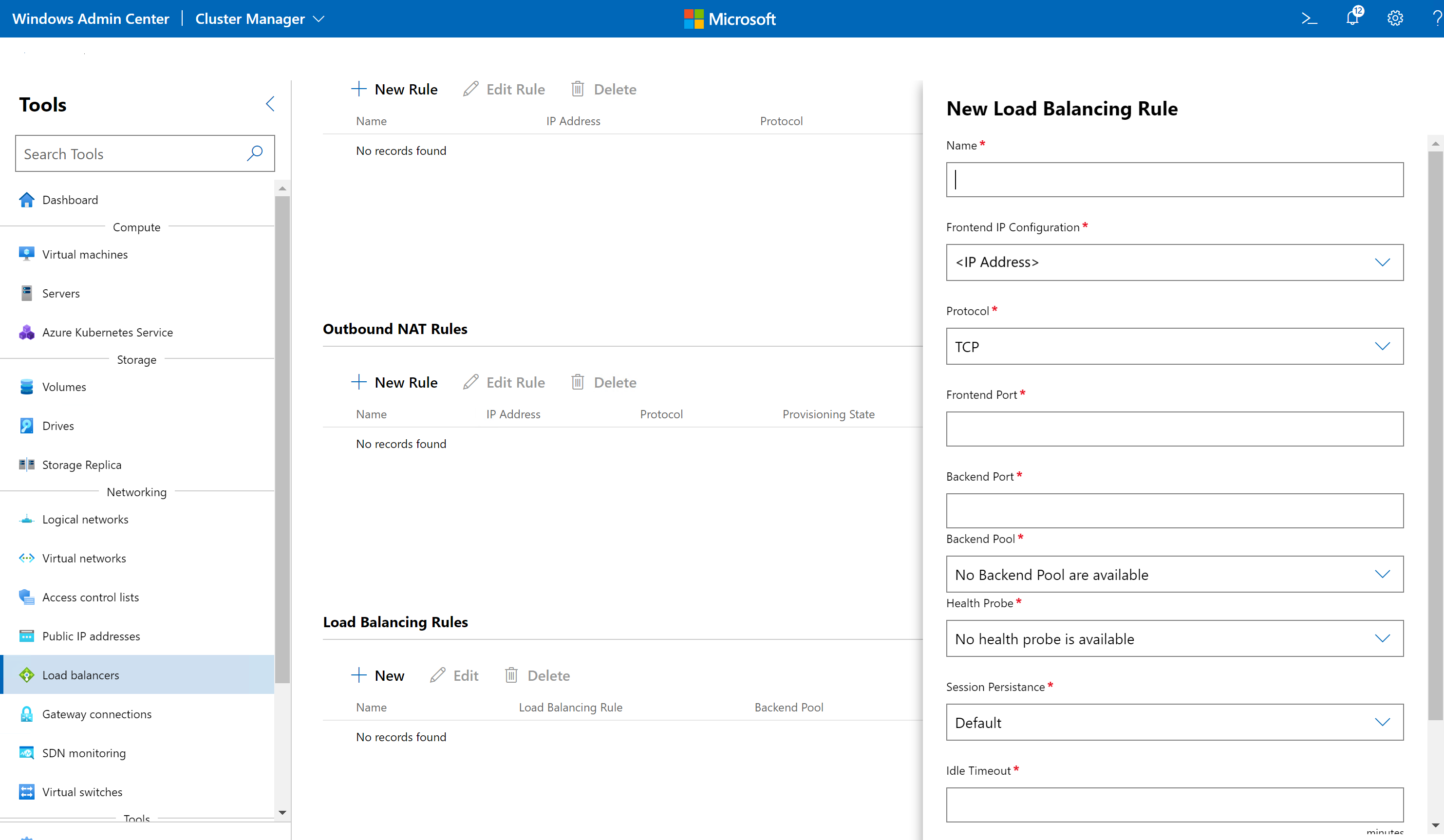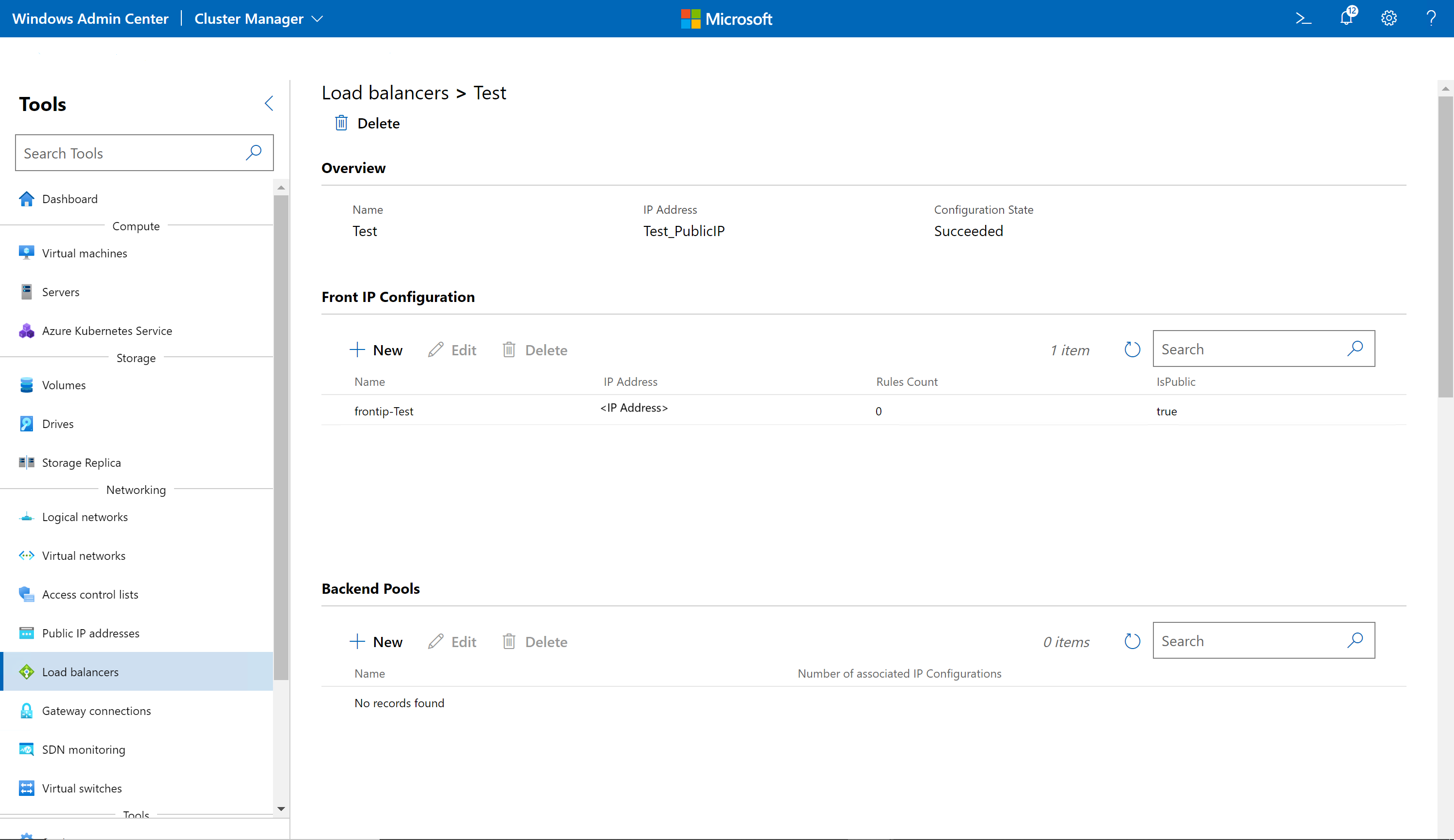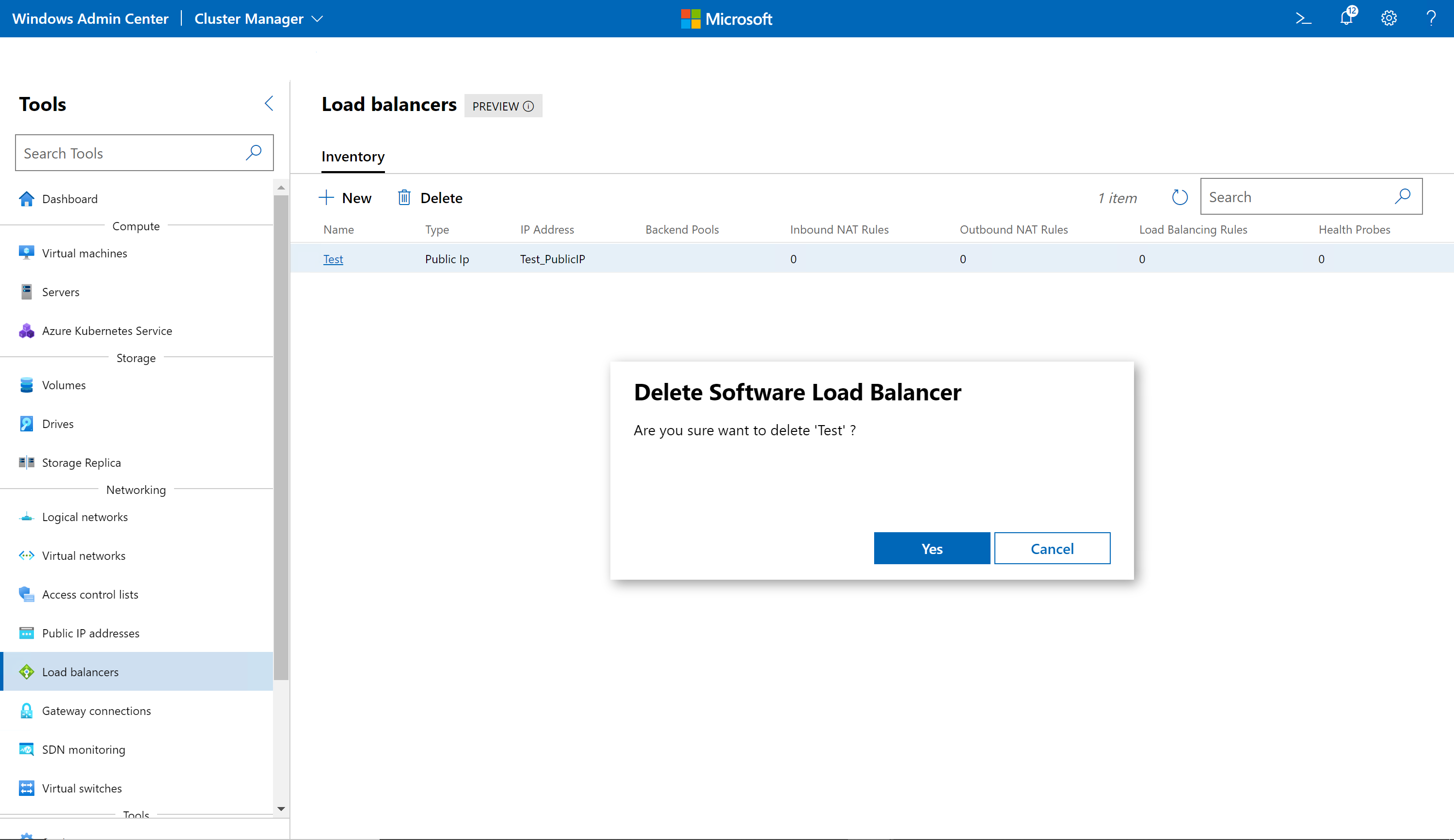Zarządzanie programowym modułem równoważenia obciążenia dla sieci SDN
Dotyczy: Azure Local 2311.2 i nowsze; Windows Server 2022, Windows Server 2019, Windows Server 2016
W tym temacie dowiesz się, jak zarządzać zasadami programowego modułu równoważenia obciążenia (SLB) przy użyciu programu Windows Admin Center po wdrożeniu programowej sieci zdefiniowanej przez oprogramowanie (SDN). SLB są używane do równomiernego rozkładania ruchu sieciowego na wiele zasobów. SLB umożliwia wielu maszynom hostowanie tego samego obciążenia, zapewniając wysoką dostępność i skalowalność. Moduły równoważenia obciążenia można tworzyć dla obciążeń hostowanych w tradycyjnych sieciach sieci VLAN (sieciach logicznych SDN), a także dla obciążeń hostowanych w sieciach wirtualnych SDN. Aby dowiedzieć się więcej na temat usługi SLB, zobacz Co to jest SLB dla sieci SDN?
Uwaga
Przed utworzeniem polityk równoważenia obciążenia należy wdrożyć kontroler sieci SDN i składniki SLB.
Tworzenie nowego modułu równoważenia obciążenia
Można utworzyć trzy typy SLB.
Wewnętrzny SLB — to wewnętrzny moduł równoważenia obciążenia używany przez zasoby klastra do uzyskiwania dostępu do punktów końcowych o zrównoważonym obciążeniu w lokalnym wystąpieniu w Azure. Maszyny zaplecza dla tego typu modułu równoważenia obciążenia mogą należeć do sieci wirtualnej SDN.
Publiczny moduł równoważenia obciążenia IP – Jest to zewnętrzny moduł równoważenia obciążenia, który jest używany do uzyskiwania dostępu do publicznych punktów końcowych o zrównoważonym obciążeniu, hostowanych w lokalnym wystąpieniu Azure. Przed utworzeniem publicznego modułu równoważenia obciążenia adresu IP należy utworzyć publiczny adres IP. Maszyny zaplecza dla tego typu modułu równoważenia obciążenia mogą należeć do sieci logicznej SDN (tradycyjnej sieci VLAN) lub sieci wirtualnej SDN.
Adres IP SLB — jest to podobne do publicznego adresu IP SLB. Różnica między Public IP SLB a IP Address SLB polega na tym, że Public IP SLB tworzy publiczny zasób IP, który następnie jest dodawany do modułu równoważenia obciążenia. Jest to przydatne, jeśli chcesz zarezerwować ten adres IP do użytku w przyszłości, aby nie wrócił on do puli. Moduł SLB adresu IP przypisuje adres IP bezpośrednio do modułu równoważenia obciążenia bez tworzenia zasobu publicznego adresu IP. Jeśli usuniesz moduł równoważenia obciążenia, adres IP zostanie zwrócony do puli.
Aby utworzyć usługę SLB, wykonaj następujące kroki w centrum administracyjnym systemu Windows:
- W centrum administracyjnym systemu Windows w obszarze Wszystkie połączenia wybierz system, w którym chcesz utworzyć moduł równoważenia obciążenia.
- W obszarze Narzędzia przewiń w dół do obszaru Sieci i wybierz pozycję Równoważenie obciążenia.
- W obszarze Load Balancers wybierz kartę Inwentarz, a następnie wybierz pozycję Nowy.
- W Nowe moduły równoważenia obciążenia wprowadź nazwę dla modułu równoważenia obciążenia
- Wybierz typ modułu równoważenia obciążenia. Typ może być publicznym adresem IP, GRE lub adresem IP.
- Jeśli typ to publiczny adres IP, wybierz publiczny adres IP lub kliknij Utwórz nowy publiczny adres IP, aby go utworzyć. Jest to zewnętrzny adres IP o zrównoważonym obciążeniu, który będzie widoczny dla klientów.
- Jeśli typ to Wewnętrzny, wybierz sieć wirtualną, podsieć sieci i prywatny adres IP z podsieci sieci wirtualnej. Ten adres IP to wewnętrzny adres IP o zrównoważonym obciążeniu, który będzie widoczny dla klientów wewnętrznych.
- Jeśli Typ jest adresem IP, możesz wybrać, czy równoważnik obciążenia będzie używany do zewnętrznego równoważenia obciążenia (Publiczny VIP) lub wewnętrznego równoważenia obciążenia (Prywatny VIP).
- W przypadku wybrania opcji Publiczny adres VIP wybierz publiczną sieć logiczną SDN, podsieć sieci logicznej i publiczny adres IP adresu VIP z tej podsieci.
- W przypadku wybrania opcji Prywatny adres VIP wybierz sieć logiczną SDN, podsieć sieci logicznej i prywatny adres IP adresu VIP z tej podsieci.
- Kliknij pozycję Utwórz, aby utworzyć moduł równoważenia obciążenia.
Tworzenie publicznego adresu IP SLB
Publiczny adres IP należy najpierw utworzyć, jeśli tworzysz publiczny adres IP SLB.
- W Centrum administracyjnym systemu Windows w obszarze Wszystkie połączenia wybierz system, na którym chcesz utworzyć publiczny adres IP.
- W obszarze Narzędzia przewiń w dół do obszaru Sieć i wybierz pozycję Publiczne adresy IP.
- W sekcji Publiczne adresy IP wybierz zakładkę Spis, a następnie wybierz Nowy.
- W obszarze Nowy publiczny adres IP wprowadź nazwę adresu.
- Wybierz wersję adresu IP (IPv4/IPv6).
- Wybierz metodę alokacji adresów IP (statyczną/dynamiczną).
- Jeśli metoda alokacji adresów IP jest statyczna, wybierz publiczną podsieć logiczną, wybierz pulę publicznych logicznych adresów IP z tej podsieci i wybierz adres IP z puli logicznej.
- Podaj wartość limitu czasu bezczynności dla adresu IP w minutach. Określa limit czasu dla bezczynnego połączenia TCP. Wartość można ustawić z zakresu od 4 do 30 minut. Wartość domyślna to 4 minuty.
- Kliknij przycisk Prześlij , aby skonfigurować adres IP.
Utwórz konfigurację adresu IP frontu
Po utworzeniu modułu równoważenia obciążenia należy zdefiniować konfigurację frontowego adresu IP dla modułu równoważenia obciążenia. Konfiguracja adresu IP czołowego to adres zewnętrzny IP używany dla modułu równoważenia obciążenia. Domyślnie podczas tworzenia modułu równoważenia obciążenia konfiguracja adresu IP frontu jest tworzona automatycznie przy użyciu adresu IP modułu równoważenia obciążenia.
- W centrum administracyjnym systemu Windows w obszarze Wszystkie połączenia wybierz system, w którym chcesz utworzyć moduł równoważenia obciążenia.
- Pod Narzędzia przewiń w dół do Sieci i wybierz Równoważenie obciążenia.
- W obszarze Równoważniki obciążenia, wybierz kartę Inwentarz i kliknij równoważnik obciążenia, dla którego chcesz dodać konfigurację adresu IP frontonu.
- W sekcji Konfiguracja Frontowego adresu IP kliknij pozycję Nowy.
- W polu Nowa konfiguracja IP frontu wprowadź nazwę.
- Ustaw typ jako publiczny adres IP, jeśli typ równoważnika obciążenia to publiczny adres IP. Wybierz typ jako wewnętrzny , jeśli typ modułu równoważenia obciążenia jest wewnętrzny. Wybierz Typ jako adres IP, jeśli typ równoważenia obciążenia to Adres IP.
- Jeśli typ to Publiczny adres IP, wybierz Publiczny adres IP.
- Jeśli typ to Wewnętrzny, wybierz pozycję Sieć wirtualna, Podsieć sieci wirtualnej i prywatny adres IP.
- Jeśli typem jest adres IP, wybierz, czy równoważenie obciążenia dotyczy sieci publicznych lub sieci prywatnych, a następnie wybierz odpowiednią sieć logiczną, podsieci sieci logicznej i adres IP.
- Kliknij przycisk Utwórz , aby utworzyć konfigurację adresu IP frontu.
Utwórz pulę zaplecza
Pula zapasowa reprezentuje listę adresów IP, które mogą odbierać ruch sieciowy pochodzący z adresów IP front-endowych. Moduł równoważenia obciążenia obsługuje ruch przychodzący za pośrednictwem adresów IP frontonu i dystrybuuje je do adresów IP zaplecza na podstawie zasad równoważenia obciążenia.
- W centrum administracyjnym systemu Windows w obszarze Wszystkie połączenia wybierz system, w którym chcesz utworzyć moduł równoważenia obciążenia.
- W obszarze Narzędzia przewiń w dół do obszaru Sieci i wybierz pozycję Równoważniki obciążenia.
- W sekcji Równoważniki obciążenia wybierz kartę Inwentarz i kliknij równoważnik obciążenia, dla którego chcesz dodać konfigurację adresu IP frontonu.
- W sekcji Pule zaplecza kliknij pozycję Nowy.
- Pod Nowa pula zaplecza wpisz nazwę.
- W sekcji Skojarzone konfiguracje IP, kliknij Nowy.
- Wybierz interfejs sieciowy i konfigurację docelowego adresu IP sieci w interfejsie sieciowym. Kliknij przycisk Prześlij.
- Dodaj więcej konfiguracji adresów IP zgodnie z potrzebami. Każda z nich będzie służyć jako element członkowski puli zaplecza na potrzeby konfiguracji adresu IP frontu.
- Kliknij pozycję Utwórz.
Utwórz regułę NAT dla ruchu przychodzącego
Reguła NAT dla ruchu przychodzącego konfiguruje moduł równoważenia obciążenia w celu zastosowania translatora adresów sieciowych (NAT) do ruchu przychodzącego. Jest to używane do przekazywania ruchu zewnętrznego do określonej maszyny wirtualnej. Jeśli chcesz skonfigurować równoważenie obciążenia, nie musisz konfigurować reguł NAT dla ruchu przychodzącego.
- W centrum administracyjnym systemu Windows w obszarze Wszystkie połączenia wybierz system, w którym chcesz utworzyć moduł równoważenia obciążenia.
- Pod Narzędzia przewiń w dół do Sieci i wybierz Równoważniki obciążenia.
- W obszarze Równoważenie obciążenia wybierz kartę Inwentarz i kliknij na moduł równoważenia obciążenia, dla którego chcesz dodać regułę NAT dla ruchu przychodzącego.
- W sekcji Reguły NAT dla ruchu przychodzącego kliknij pozycję Nowy.
- Pod Nowa reguła NAT dla ruchu przychodzącego, wprowadź nazwę.
- W obszarze Konfiguracje adresów IP interfejsu frontowego wybierz adres IP frontend dla mechanizmu równoważenia obciążenia.
- Wybierz protokół. Akceptowane wartości to TCP, UDP i All. Wskazuje to protokół transportu przychodzącego dla zewnętrznego punktu końcowego.
- Wprowadź wartość dla Frontend Port. Jest to port zewnętrznego punktu końcowego. Możliwy zakres wartości z zakresu od 1 do 65535 włącznie.
- Wybierz interfejs sieciowy i docelową konfigurację adresu IP sieci. Ruch kierowany do adresu IP front endu zostanie przekazany do tego interfejsu sieciowego.
- Wprowadź wartość dla portu Backend. Jest to port wewnętrznego punktu końcowego. Możliwy zakres wartości z zakresu od 1 do 65535 włącznie.
- Podaj wartość limitu czasu bezczynności . Wskazuje to limit czasu dla bezczynnego połączenia TCP w kierunku przychodzącym, tj. połączenie zainicjowane przez klienta internetowego z adresem IP frontonu. Wartość można ustawić z zakresu od 4 do 30 minut.
- Wybierz, czy chcesz włączyć pływający adres IP.
- Kliknij pozycję Utwórz.
Utwórz regułę NAT dla ruchu wychodzącego
Reguła NAT ruchu wychodzącego konfiguruje moduł równoważenia obciążenia do przekazywania ruchu sieciowego maszyny wirtualnej z sieci wirtualnej lub sieci logicznej SDN do zewnętrznych miejsc docelowych przy użyciu NAT. Jest to przydatne, gdy chcesz skonfigurować zasoby sieci wewnętrznej w celu uzyskania dostępu do Internetu. Jeśli chcesz skonfigurować równoważenie obciążenia, nie musisz konfigurować reguł NAT dla ruchu wychodzącego.
- W centrum administracyjnym systemu Windows w obszarze Wszystkie połączenia wybierz system, w którym chcesz utworzyć moduł równoważenia obciążenia.
- W sekcji Narzędzia przewiń w dół do Sieci i wybierz Równoważniki obciążenia.
- W obszarze Równoważniki obciążenia wybierz kartę Inwentarz, a następnie kliknij równoważnik obciążenia, dla którego chcesz dodać regułę NAT dla ruchu wychodzącego.
- W sekcji Reguły NAT dla ruchu wychodzącego kliknij pozycję Nowy.
- W obszarze Nowa reguła NAT dla ruchu wychodzącego wprowadź nazwę.
- W sekcji Konfiguracje adresów IP frontonu wybierz adres IP frontowy dla modułu równoważenia obciążenia. Jest to adres IP, do którego będą kierowane pakiety wychodzące.
- Wybierz protokół. Akceptowane wartości to TCP, UDP i All. Wskazuje to protokół transportu dla ruchu wychodzącego. Aby zapewnić przezroczysty ruch wychodzący, wybierz All.
- Wybierz pulę backendową. Jest to pula interfejsów sieciowych, z których pochodzi ruch wychodzący.
- Kliknij pozycję Utwórz.
Tworzenie reguły równoważenia obciążenia
Reguła równoważenia obciążenia konfiguruje moduł równoważenia obciążenia tak, aby równomiernie dystrybuował ruch sieciowy dzierżawcy między wieloma zasobami. Dzięki temu wiele maszyn może hostować to samo obciążenie, zapewniając wysoką dostępność i skalowalność.
Ustaw trwałość sesji przy użyciu poniższej procedury. Trwałość sesji określa typ dystrybucji równoważenia obciążenia, który ma być używany przez moduł równoważenia obciążenia. Moduł równoważenia obciążenia używa algorytmu dystrybucji, który jest 5-krotką (źródłowym adresem IP, portem źródłowym, docelowym adresem IP, portem docelowym i typem protokołu) skrótem mapowania ruchu na dostępne maszyny. Zapewnia to przylepność w ramach sesji transportowej, co powoduje, że żądania dotyczące konkretnej sesji są kierowane do tej samej maszyny fizycznej, która obsługiwała pierwsze żądanie w tej sesji. Pakiety w ramach tej samej sesji TCP lub UDP będą kierowane do tej samej instancji zaplecza za pośrednictwem adresu IP frontend. Gdy klient zamknie i ponownie otworzy połączenie lub uruchomi nową sesję z tego samego źródłowego adresu IP, port źródłowy ulegnie zmianie i może spowodować przejście ruchu do innego adresu IP zaplecza.
- W centrum administracyjnym systemu Windows w obszarze Wszystkie połączenia wybierz system, w którym chcesz utworzyć moduł równoważenia obciążenia.
- W obszarze Narzędzia przewiń w dół do obszaru Sieci i wybierz pozycję Równoważniki obciążenia.
- W obszarze Moduły równoważenia obciążenia wybierz kartę Spis i kliknij moduł równoważenia obciążenia, dla którego chcesz dodać regułę równoważenia obciążenia.
- W sekcji Reguły równoważenia obciążenia kliknij pozycję Nowy.
- Pod Nowa reguła równoważenia obciążenia wprowadź nazwę.
- W konfiguracjach frontowych IP wybierz adres IP frontendowy load balancera.
- Wybierz protokół. Akceptowane wartości to TCP, UDP i All. Wskazuje to protokół transportu przychodzącego dla adresu IP interfejsu.
- Wprowadź wartość dla portu Frontend. Jest to port adresu IP frontonu. Możliwy zakres wartości z zakresu od 1 do 65535 włącznie.
- Wprowadź wartość dla portu zaplecza. Jest to port wewnętrznego punktu końcowego. Możliwy zakres wartości z zakresu od 1 do 65535 włącznie.
- Wybierz pula zaplecza. Ruch przychodzący jest rozdzielany pomiędzy adresy IP w puli zaplecza.
- Wybierz sondę kondycji. Aby uzyskać informacje, zobacz następną procedurę.
- Wybierz wartość dla opcji Trwałość sesji.
- Ustawienie domyślne — równoważnik obciążenia jest skonfigurowany do używania skrótu pięciu elementów (źródłowy adres IP, port źródłowy, docelowy adres IP, port docelowy i typ protokołu) do mapowania ruchu sieciowego na dostępne maszyny.
- SourceIP — mechanizm równoważenia obciążenia jest skonfigurowany do używania skrótu krotki 2-elementowej (adresu IP źródłowego i docelowego) do mapowania ruchu na dostępne maszyny.
- SourceIPProtocol — moduł równoważenia obciążenia jest skonfigurowany do używania skrótu 3-krotki (źródłowego adresu IP, docelowego adresu IP i protokołu) do mapowania ruchu na dostępne maszyny.
- Podaj wartość limitu czasu bezczynności . Wskazuje to limit czasowy dla bezczynnego połączenia TCP w kierunku przychodzącym, na przykład połączenie zainicjowane przez klienta z internetu do adresu IP interfejsu frontowego. Wartość można ustawić z zakresu od 4 do 30 minut.
- Wybierz, czy chcesz włączyć pływający adres IP. W takim przypadku adres IP front-endu zostanie skonfigurowany na jednym z członków puli back-endu, a każdy ruch do adresu IP front-endu zostanie wysłany bezpośrednio do tego członka puli back-endu. Jest to przydatne w scenariuszach klasteryzacji gości, które działają za pośrednictwem pływającego adresu IP, który jest ustawiony na aktywnym wystąpieniu klastra. Sonda zdrowotna określi, który adres IP zaplecza jest aktywny, a moduł równoważenia obciążenia ustawi adres IP frontowy na tym członku puli zaplecza.
- Kliknij pozycję Utwórz.
Tworzenie sondy kondycji
Sonda zdrowotna jest używana przez moduł równoważenia obciążenia w celu określenia stanu zdrowia członków puli zaplecza. Jeśli element członkowski puli zaplecza nie jest w dobrej kondycji, nie odbiera ruchu z modułu równoważenia obciążenia.
- W centrum administracyjnym systemu Windows w obszarze Wszystkie połączenia wybierz system, w którym chcesz utworzyć moduł równoważenia obciążenia.
- W obszarze Narzędzia przewiń w dół do Sieci i wybierz Równoważenie obciążenia.
- W obszarze Równoważniki obciążenia wybierz kartę Inwentarz i kliknij równoważnik obciążenia, do którego chcesz dodać sondę monitorującą.
- W sekcji Sondy kondycji kliknij pozycję Nowy.
- W obszarze Nowa sonda kondycji wprowadź nazwę.
- Wybierz protokół. Akceptowane wartości to TCP i HTTP. Jeśli określono protokół TCP , odebrane potwierdzenie (ACK) jest wymagane, aby sonda zakończyła się pomyślnie. W przypadku określenia protokołu HTTP wymagana jest odpowiedź 200 (OK) z określonego identyfikatora URI, aby sonda była udana.
- Podaj wartość portu. Jest to port do komunikowania się z sondą. Możliwe wartości wahają się od 1 do 65535 włącznie.
- Jeśli protokół to HTTP, podaj identyfikator URI ścieżki żądania. Jest to ścieżka identyfikatora URI na maszynie wirtualnej zaplecza, która będzie odpytywana w celu uzyskania stanu zdrowia maszyny wirtualnej.
- Podaj interwał w sekundach. Wskazuje to, jak często sondować punkt końcowy pod kątem stanu kondycji.
- Podaj wartość Próg złej kondycji. Oznacza to limit czasu (w sekundach) bez żadnej odpowiedzi, po czym moduł równoważenia obciążenia przestanie wysyłać dalszy ruch do serwera zaplecza. Minimalna wartość to 11 sekund.
- Kliknij pozycję Utwórz.
Wyświetlanie i zmienianie szczegółów modułu równoważenia obciążenia
Szczegółowe informacje dotyczące określonego modułu równoważenia obciążenia można wyświetlić na dedykowanej stronie.
- W Centrum administracyjnym systemu Windows w obszarze Narzędzia przewiń w dół i wybierz pozycję Moduły równoważenia obciążenia.
- Wybierz kartę Spis po prawej stronie, a następnie wybierz moduł równoważenia obciążenia. Na kolejnej stronie można wykonać następujące czynności:
- Wyświetl szczegóły modułu równoważenia obciążenia.
- Wyświetlanie, dodawanie, zmienianie lub usuwanie konfiguracji przedniego adresu IP.
- Wyświetlić, dodać, zmienić lub usunąć pulę backend.
- Wyświetlanie, dodawanie, zmienianie lub usuwanie reguł NAT dla ruchu przychodzącego.
- Wyświetlanie, dodawanie, zmienianie lub usuwanie reguł NAT dla ruchu wychodzącego.
- Wyświetlanie, dodawanie, zmienianie lub usuwanie reguł równoważenia obciążenia.
- Wyświetlanie, dodawanie, zmienianie lub usuwanie sond kondycji.
Usuwanie modułu równoważenia obciążenia
Jeśli moduł równoważenia obciążenia nie jest już potrzebny, możesz go usunąć.
- Pod Narzędzia przewiń w dół i wybierz pozycję Równoważniki obciążenia.
- Kliknij kartę Spis po prawej stronie, a następnie wybierz moduł równoważenia obciążenia. Kliknij Usuń.
- W oknie dialogowym potwierdzenia kliknij przycisk Tak. Kliknij przycisk Odśwież , aby sprawdzić, czy moduł równoważenia obciążenia został usunięty.